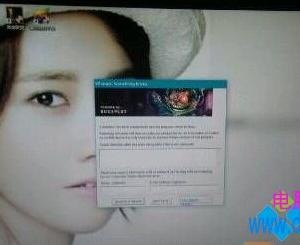如何批量提取PPT中的所有图片?可以使用WinRAR软件
发布时间:2020-04-21 18:12:36作者:知识屋
在日常工作中,做方案介绍、做产品介绍等等,都常常会用ppt来制作。而往往为了制作出精美的ppt,都会先在网上下载优秀的ppt,套用ppt里面的图片模板。可是如果是一张张地获取,那需要花费比较多时间。为了节省时间,可以用winrar提取ppt中的图片,它能一次性批量提取。可是,很多新用户都不知道其操作方法,所以,本文来讲解下用winrar怎么提取ppt中的图片,帮助大家轻松提取素材使用。
如何使用winrar批量提取ppt中的图片?
1、首先,用户右击需要提取图片的ppt,在弹出来的菜单中,点击“打开方式”里的“WinRAR压缩文件管理器”。
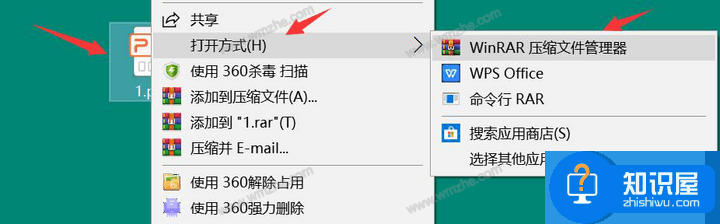
2、然后,将需要提取图片的ppt直接拖放到winrar操作界面。
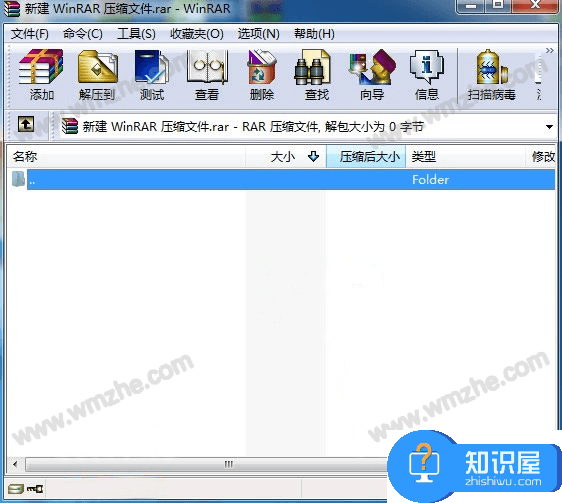
3、此时,winrar会弹出如下图的“压缩文件名和参数”的对话框,用户直接点击“确定”按钮,从而进入winrar提取ppt中的图片的下一步操作。

4、接下来,在winrar操作界面中,点击“ppt”目录文件夹。
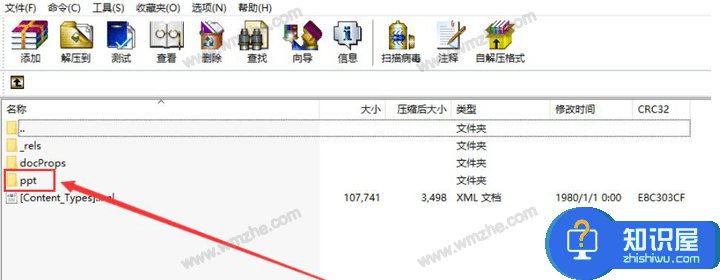
5、接下来,在winrar操作界面中,点击“ppt”目录文件夹。
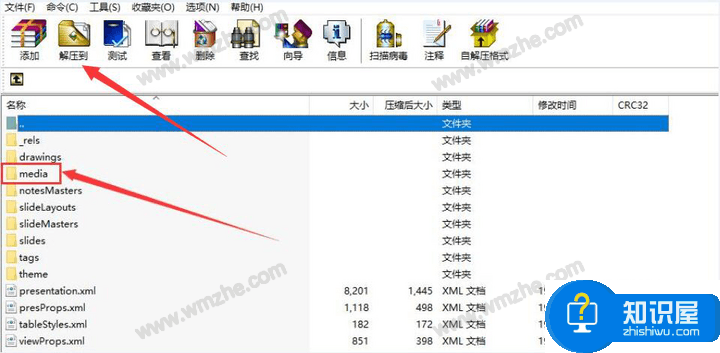
6、最后,用户就可以在输出的路径处发现ppt中的图片都已经被winrar提取出来了。
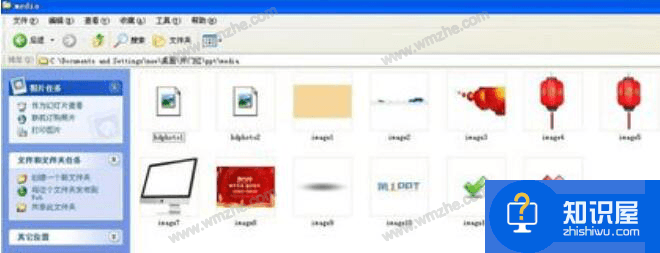
用winrar提取ppt中的图片时,值得注意的是,它与提取word中的图片略有不同。winrar不能通过直接更改ppt的后缀来打开ppt文件。必须是右键点击ppt,通过它的打开方式来选择winrar。此外,用winrar提取出来的ppt图片都是原图,质量高。
知识阅读
软件推荐
更多 >-
1
 一寸照片的尺寸是多少像素?一寸照片规格排版教程
一寸照片的尺寸是多少像素?一寸照片规格排版教程2016-05-30
-
2
新浪秒拍视频怎么下载?秒拍视频下载的方法教程
-
3
监控怎么安装?网络监控摄像头安装图文教程
-
4
电脑待机时间怎么设置 电脑没多久就进入待机状态
-
5
农行网银K宝密码忘了怎么办?农行网银K宝密码忘了的解决方法
-
6
手机淘宝怎么修改评价 手机淘宝修改评价方法
-
7
支付宝钱包、微信和手机QQ红包怎么用?为手机充话费、淘宝购物、买电影票
-
8
不认识的字怎么查,教你怎样查不认识的字
-
9
如何用QQ音乐下载歌到内存卡里面
-
10
2015年度哪款浏览器好用? 2015年上半年浏览器评测排行榜!